Spring Boot 使用 Log4j2 & Logback 输出日志到 EKL
转载自:https://cloud.tencent.com/developer/article/1433238
1、ELK 介绍
ELK 是 Elasticsearch , Logstash, Kibana 的缩写,Elasticsearch 是开源分布式搜索引擎,提供搜集、分析、存储数据等功能,Logstash 主要是用来日志的搜集、分析、过滤日志的工具,Kibana 为 Elasticsearch 提供分析和可视化的 Web 平台,可以在 Elasticsearch 的索引中查找,交互数据,并生成各种维度的表图。一句话:日志收集(Logstash),数据存储(Elasticsearch),日志可视化(Kibana),三者有机结合起来,非常方便集中式处理日志。
2、环境、软件准备
本次演示环境,我是在本机 MAC OS 上操作,以下是安装的软件及版本:
- Java: 1.8.0_211
- Elasticsearch: 7.1.0
- Logstash: 7.1.0
- Kibana: 7.1.0
- Spring Boot: 2.1.4.RELEASE
注意:本次主要演示如何在 Spring-Boot 项目中配置 Log4j2 以及 Logback 输出日志到 ELK 中,并能够在 Kibana 中可以正确检索出来,Elasticsearch 及 Spring-Boot 项目底层需要 Java 环境,所以需要提前本地安装好 Java 环境,这里忽略 Java 安装过程。
3、ELK 环境搭建
我们可以去 官网 分别下载系统对应最新版 Elasticsearch、Logstash、Kibana,截止目前已更新到 7.1.0 版本,可通过以下链接获取安装包并提供默认配置启动步骤。
这里我先按照默认配置启动 Elasticsearch 服务,启动完毕,本地可以通过 http://127.0.0.1:9200 地址访问服务是否启动正常。注意:先不启动 Logstash 和 Kibana,因为他们的配置需要更改,下边会讲到。

4、Spring Boot 配置示例
使用 Idea 创建一个 Spring Boot 项目,我们先添加 Log4j2支持,演示如何使用 Log4j2 将日志直接输出到本地的 ELK 中,然后演示下通过 Logback 动态输出索引名称到日志中,方便分类检索日志。
4.1、Log4j2 方式配置
首先修改 pom.xml 增加 Log4j2 日志框架支持,注意 spring-boot-starter 默认使用 Logback 作为日志框架,所以需要先移除默认日志配置 spring-boot-starter-logging。
pom.xml 增加如下配置:
<dependency>
<groupId>org.springframework.boot</groupId>
<artifactId>spring-boot-starter-web</artifactId>
<exclusions>
<exclusion>
<groupId>org.springframework.boot</groupId>
<artifactId>spring-boot-starter-logging</artifactId>
</exclusion>
</exclusions>
</dependency>
<dependency>
<groupId>org.springframework.boot</groupId>
<artifactId>spring-boot-starter-log4j2</artifactId>
</dependency>
<dependency>
<groupId>com.lmax</groupId>
<artifactId>disruptor</artifactId>
<version>3.4.2</version>
</dependency>
注意:disruptor 是一个轻量的高性能并发框架,Log4j2 包含了基于 LMAX Disruptor(高性能线程间消息通信库)的下一代 Asynchronous Loggers。在多线程环境下 Asynchronous Loggers 的吞吐量是 Log4j1 和 Logback 的 18 倍,而延迟时间也要低一个数量级。如果使用异步日志时,添加 disruptor 支持,会大大提高效率,当然不添加也是没有问题的。
增加 log4j2-spring.xml 配置输出到 ELK 中,大概配置如下:
<?xml version="1.0" encoding="UTF-8"?>
<Configuration status="OFF" monitorInterval="60">
<Appenders>
<!-- Console 日志,只输出 level 及以上级别的信息,并配置各级别日志输出颜色 -->
<Console name="Console" target="SYSTEM_OUT">
<!--控制台只输出level及以上级别的信息(onMatch),其他的直接拒绝(onMismatch)-->
<ThresholdFilter level="info" onMatch="ACCEPT" onMismatch="DENY"/>
<PatternLayout pattern="%highlight{%d{yyyy.MM.dd 'at' HH:mm:ss z} %-5level %class{36} %M() @%L - %msg%n}{FATAL=Bright Red, ERROR=Bright Magenta, WARN=Bright Yellow, INFO=Bright Green, DEBUG=Bright Cyan, TRACE=Bright White}"/>
</Console>
<!-- socket 日志,输出日志到 Logstash 中做日志收集 -->
<Socket name="Socket" host="127.0.0.1" port="4560" protocol="TCP">
<JsonLayout properties="true" compact="true" eventEol="true" />
<PatternLayout pattern="%d{yyyy.MM.dd 'at' HH:mm:ss z} %-5level %class{36} %M() @%L - %msg%n"/>
</Socket>
</Appenders>
<Loggers>
<Root level="INFO">
<appender-ref ref="Socket"/>
<appender-ref ref="Console"/>
</Root>
</Loggers>
</Configuration>
注意:这里配置 Socket 输出方式,输出日志到本地 Logstash 做日志收集,格式化处理后自动输出到本地 Elasticsearch 中存储,最后通过 Kibana 检索索引通过 Web 页面展示出来。需要指定 host、port、protocol,这里就配置成本地 Logstash 指定配置的端口和地址即可。
同时可以在 application.properties 中配置日志输出级别,注意这里可以不指定加载 log4j2-spring.xml 文件,Spring Boot 会默认加载该配置文件。
logging.level.root=info
最后,代码中在 Controller 写入一些特定日志和异常信息,方便在 Kibana 中查看验证。
@RestController
@RequestMapping("/test")
public class LogController {
private Logger logger = LogManager.getLogger(LogController.class);
@RequestMapping(value = "/log4j2", method = RequestMethod.GET)
public String testLog(){
try {
logger.info("Hello 这是 info message. 信息");
logger.error("Hello 这是 error message. 报警");
logger.warn("Hello 这是 warn message. 警告");
logger.debug("Hello 这是 debug message. 调试");
logger.fatal("Hello 这是 fatal message. 严重");
List<String> list = new ArrayList<>();
System.out.println(list.get(2));
} catch (Exception e) {
logger.error("testLog", e);
}
return "";
}
}
OK,Spring Boot 工程添加 Log4j2 支持配置完毕,接下来,我们需要配置 Logstash 和 Kibana,在 Logstash 安装目录下 config 目录,新建 test-log4j2.conf 配置文件,配置如下:
input {
tcp {
host => "127.0.0.1"
port => "4560"
mode => "server"
type = json
}
stdin {}
}
filter {
}
output {
stdout {
codec => rubydebug
}
elasticsearch {
hosts => ["127.0.0.1:9200"]
action => "index"
codec => rubydebug
index => "log4j2-%{+YYYY.MM.dd}"
}
}
注意:这里配置 tcp 的 host 和 port 要跟上边 log4j2-spring.xml 中配置一致,否则无法进行日志收集, output 下的 elasticsearch 的 host 配置要跟上边启动的本地 Elasticsearch 配置一致,index 指定为固定的 log4j2-yyyy.MM.dd 格式,方便在 Kibana 中检索索引使用。使用该配置文件启动 Logstash,命令如下:
$ cd <Logstash_path>/bin
$ ./logstash -f ../config/test-log4j2.conf
最后,启动 Kibana,可以使用默认配置,不过这里我稍微修改一些配置如下:
$ vim <Kibana_path>/config/kibana.conf
server.port: 5601
server.host: "127.0.0.1"
elasticsearch.hosts: ["http://127.0.0.1:9200"]
i18n.locale: "zh-CN"
同理,这里 elasticsearch.hosts 配置要跟上边一致,同时指定 Kibana 启动端口为 5601,并且修改显示默认英文为中文,方便查看,启动 Kibana 直到日志输出显示状态为 Green 即启动完毕。
一切都准备完毕,最后启动 Spring Boot 工程,并触发 /test/log4j2 接口,制造各类日志,在 Kibana Web 页面查看是否正确加载过来吧!
浏览器访问 http://127.0.0.1:4560 即可打开 Kibana 页面,首先我们查看下 Elasticsearch 索引管理里面,是否已存在上边配置的 log4j2-yyyy.MM.dd 格式索引。

OK,显示已存在,那么接下来我们在 Kibana 索引模式下创建索引模式,输入 log4j2-* 即可正确匹配到 Elasticsearch 中的指定的索引,接着在时间筛选字段名称处选择 @timestamp,方便我们后边按照时间段筛选数据,创建过程如下:



创建完毕,我们就可以在 Kibana 中筛选并显示日志了,比如我增加了 message 字段,过滤完后,就显示出来上边工程示例代码中的各种类型日志以及异常日志了,非常直观方便!
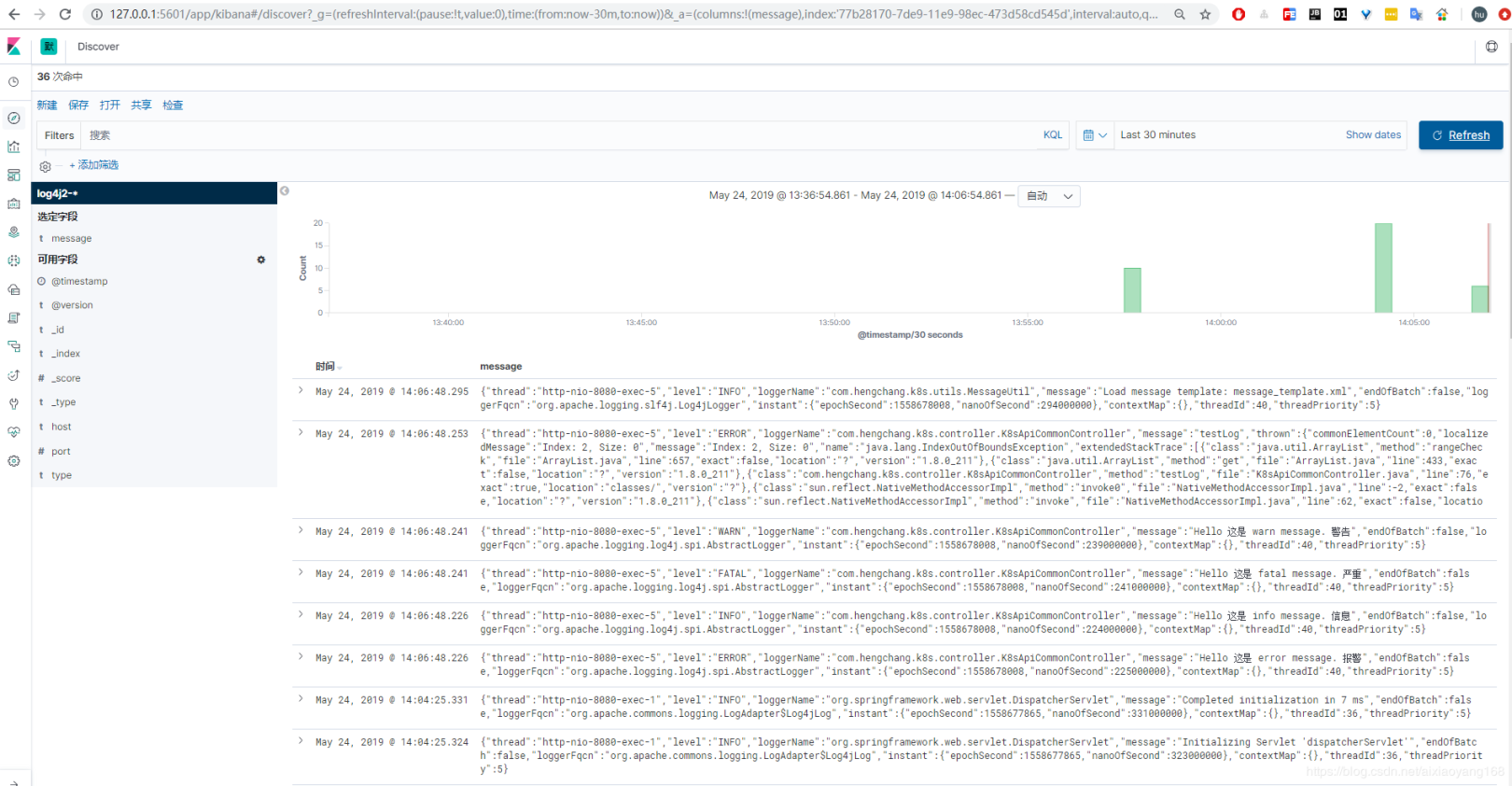
4.2、Logback 方式配置
上边使用 Log4j2 日志框架可以正确输出日志到 ELK,但是有一个地方需要我们注意,就是启动 Logstash 时指定 Elasticsearch 的 index 索引为固定值(log4j2-*)了,如果有多个 project 同时往 ELK 中输出日志,那么使用同一个索引名称的话,会造成日志混乱,不方便区分排查各个项目的日志,所以,我们希望能够通过动态输出索引名称到 Elasticsearch 中,例如 Project A 输出到索引 projectA-* 下,Project B 输出到索引 projectB-* 下,这样就方便我们在 Kibana 下根据项目匹配对应的索引值了,当然使用 Spring Boot 默认日志框架 Logback 可以很轻松的办到。
那么改造项目来支持 Logback 日志框架,首先修改 pom.xml 配置文件如下:
<dependency>
<groupId>org.springframework.boot</groupId>
<artifactId>spring-boot-starter-web</artifactId>
<!-- <exclusions>-->
<!-- <exclusion>-->
<!-- <groupId>org.springframework.boot</groupId>-->
<!-- <artifactId>spring-boot-starter-logging</artifactId>-->
<!-- </exclusion>-->
<!-- </exclusions>-->
</dependency>
<dependency>
<groupId>net.logstash.logback</groupId>
<artifactId>logstash-logback-encoder</artifactId>
<version>5.3</version>
</dependency>
注意:这里将移除的 spring-boot-starter-logging 重新添加进来,同时依赖 logstash-logback-encoder 该插件,该插件起到 Socket 通过 TCP 方式向 Logstash 进行日志输送的作用。
接着增加 logback-spring.xml 配置文件如下:
<?xml version="1.0" encoding="UTF-8"?>
<configuration debug="false">
<property name="LOG_HOME" value="logs/demo.log" />
<appender name="STDOUT" class="ch.qos.logback.core.ConsoleAppender">
<encoder class="ch.qos.logback.classic.encoder.PatternLayoutEncoder">
<pattern>%d{yyyy-MM-dd HH:mm:ss.SSS} [%thread] %-5level %logger{50} - %msg%n</pattern>
</encoder>
</appender>
<appender name="logstash" class="net.logstash.logback.appender.LogstashTcpSocketAppender">
<destination>127.0.0.1:4560</destination>
<encoder class="net.logstash.logback.encoder.LogstashEncoder" >
<customFields>{"appname": "demo-elk"}</customFields>
</encoder>
</appender>
<root level="INFO">
<appender-ref ref="STDOUT" />
<appender-ref ref="logstash" />
</root>
</configuration>
注意:这里的 destination 依旧要配置对应上本地 Logstash 配置,着重说下 <customFields>{"appname": "demo-elk"}</customFields> 字段配置,该自定义字段配置, Logstash 收集日志时,每条日志记录均会带上该字段,而且在 Logstash 配置文件中可以通过变量的方式获取到字段,这样就能达到我们说的动态输出索引名称到 Elasticsearch 中的功能了。同样,application.properties 可以不指定加载 logback-spring.xml 文件,Spring Boot 会默认加载该配置文件。接下来,去 Logstash config 下增加 test-logback.conf 配置文件,配置如下:
input {
tcp {
host => "127.0.0.1"
port => "4560"
mode => "server"
type => json
}
stdin {}
}
filter {
}
output {
stdout {
codec => rubydebug
}
elasticsearch {
hosts => ["127.0.0.1:9200"]
action => "index"
codec => rubydebug
index => "%{[appname]}-%{+YYYY.MM.dd}"
}
}
注意:这里的 %{[appname]} 就是获取上边的 <customFields> 字段中的 json 串 key 值,我们只传了一个 appname 值,当让还可以传递其他值,例如 IP、Hostname 等关键信息,方便在 Kibana 中检索索引时区分。重启一下 Logstash 指定该配置文件。
$ cd <Logstash_path>/bin
$ ./logstash -f ../config/test-logback.conf
Elasticsearch 和 Kibana 不需要重启,再次启动 Spring Boot 工程,去 Kibana 下查看 !查看下 Elasticsearch 索引管理里面,是否已存在上边配置的 demo-elk-yyyy.MM.dd 格式索引。
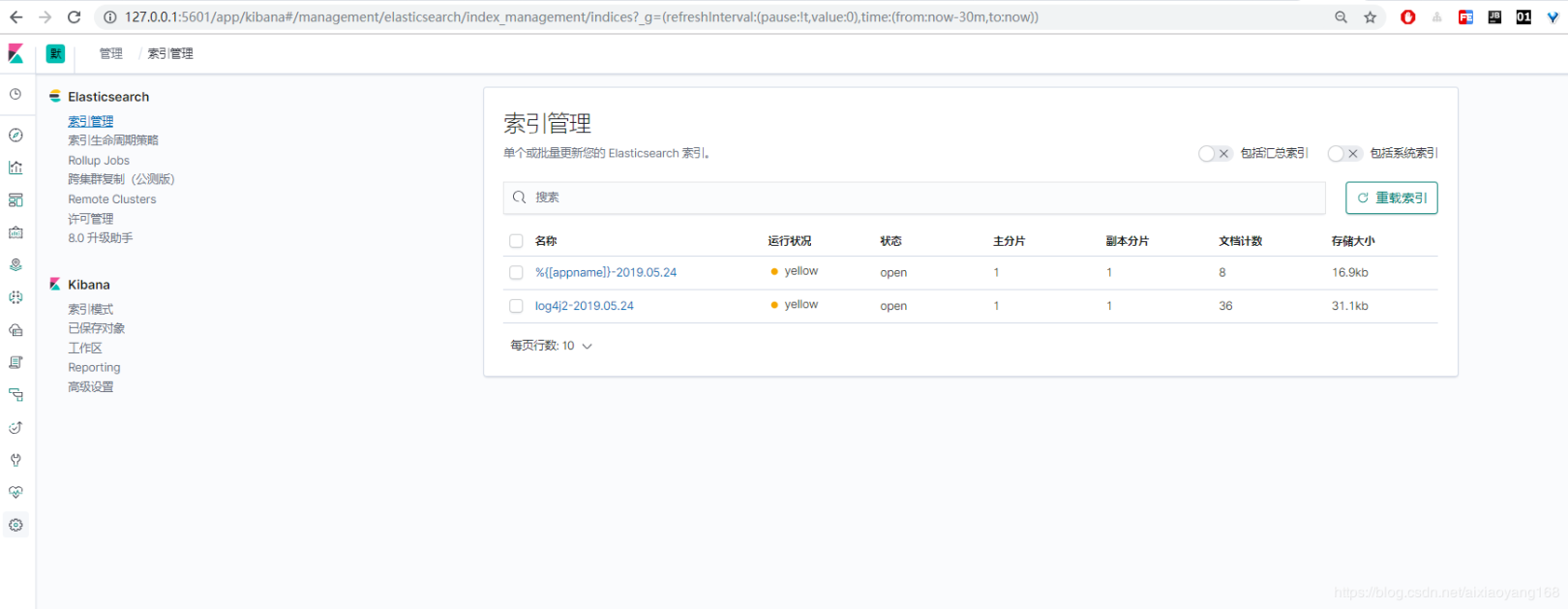
What? 怎么没有获取到传递过去的 appname 值呢?原样配置到 Elasticsearch 索引中去了,但是我在后台 Logstash 控制台日志中可以明显看到,打印的每条 Json 串中是有该字段的呀!各种搜索,发现大家也是这么配置的呢!即使将 type => json 改为 codec => json 依旧不行!百思不得解的时候,查看了下 logstash-logback-encoder 文档说明 这里明确指出要使用 codec => json_lines 方式,好吧! test-logbash.conf 配置修改如下并重启 Logstash。
input {
tcp {
host => "127.0.0.1"
port => "4560"
mode => "server"
codec => json_lines
}
stdin {}
}
filter {
}
output {
stdout {
codec => rubydebug
}
elasticsearch {
hosts => ["127.0.0.1:9200"]
action => "index"
index => "%{[appname]}-%{+YYYY.MM.dd}"
}
}
这下妥妥没有问题了,在去查看下 Elasticsearch 索引管理,这下就有了。

那么接着建一个索引模式名称为 demo-elk-*,查看下日志记录,是否能够正常加载的项目日志,也是妥妥没有问题的。


参考资料




